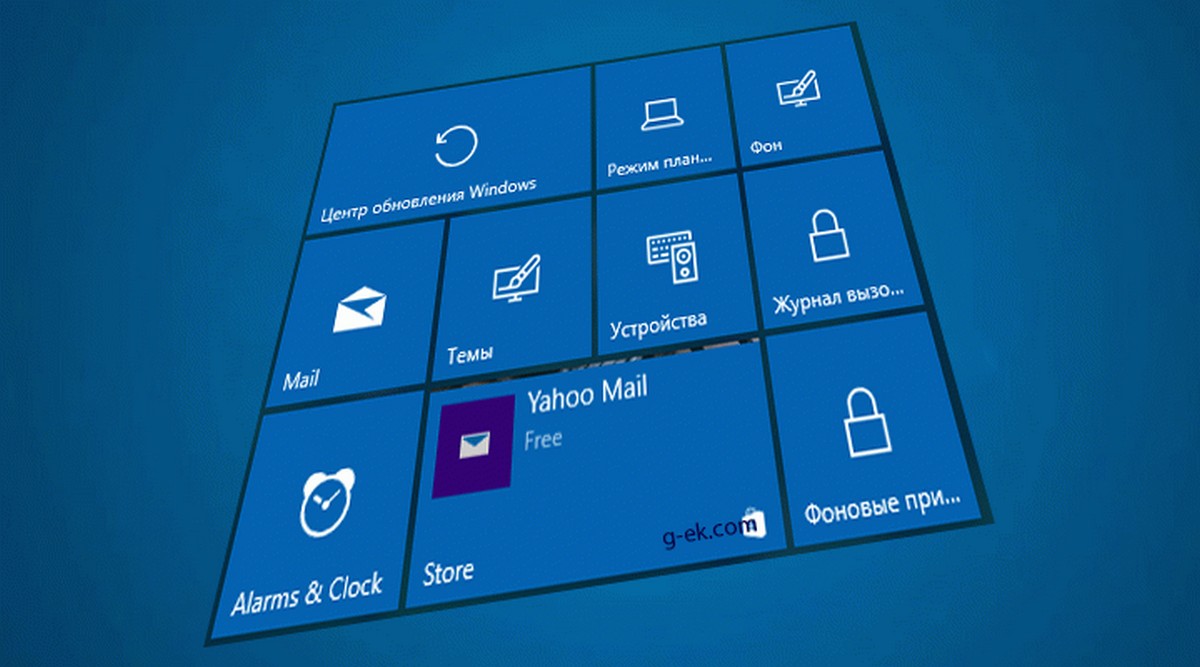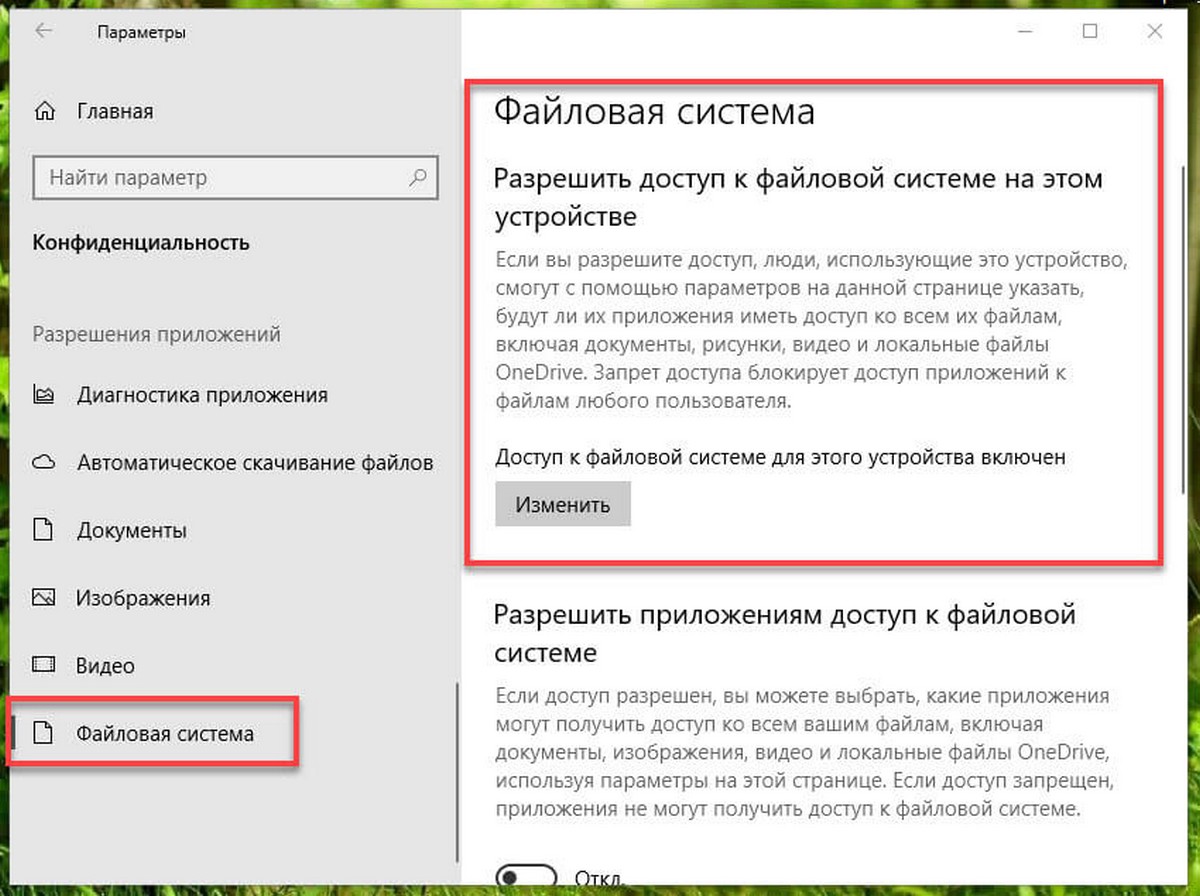В Windows 10, начиная с версии 2004 (обновление за май 2020 г.), появилась новая функция, известная как «Планирование графического процессора с аппаратным ускорением», которая является частью модели драйвера дисплея Windows (WDDM) 2.7 и позволяет поддерживаемым графическим картам управлять собственной памятью. уменьшить задержку и улучшить производительность.
Как следует из названия, новая функция Windows 10 позволяет как интегрированным, и выделенным графическим процессорам непосредственно управлять своей видеопамятью (VRAM), которая хранит текстуры, шейдеры и другую информацию.
Тем не менее функция, не работает прямо из коробки, поскольку требует новых драйверов от производителей видеокарт.
Nvidia
- Nvidia поддерживает Аппаратно-ускоренное планирование GPU, начиная с версии драйвера 451.48.
Intel
- Если у вас встроенная графика Intel, эта функция доступна начиная с версии драйвера 27.20.100.8190.
AMD
- В случае, если у вас есть карта AMD, компания выпустила бета-версию драйвера 20.5.1 с графикой аппаратного планирования. На данный момент драйвер предлагает поддержку новой функции Windows 10 для двух продуктов – серии Radeon 5700 и серии 5600. В случае, если у вас Ryzen, Vega, поддержка в настоящее время отсутствует, вам придется немного подождать.
В этом руководстве вы узнаете, как включить аппаратное планирование графики для Windows 10 версии 2004.
Как включить аппаратно-ускоренное планирование GPU в Windows 10.
Шаг 1: Откройте «Параметры» (Win I)
Шаг 2: Перейдите в раздел «Система» → «Дисплей».
Шаг 3: В разделе «Несколько дисплеев» нажмите ссылку «Настройки графики», чтобы изменить параметры графики по умолчанию.
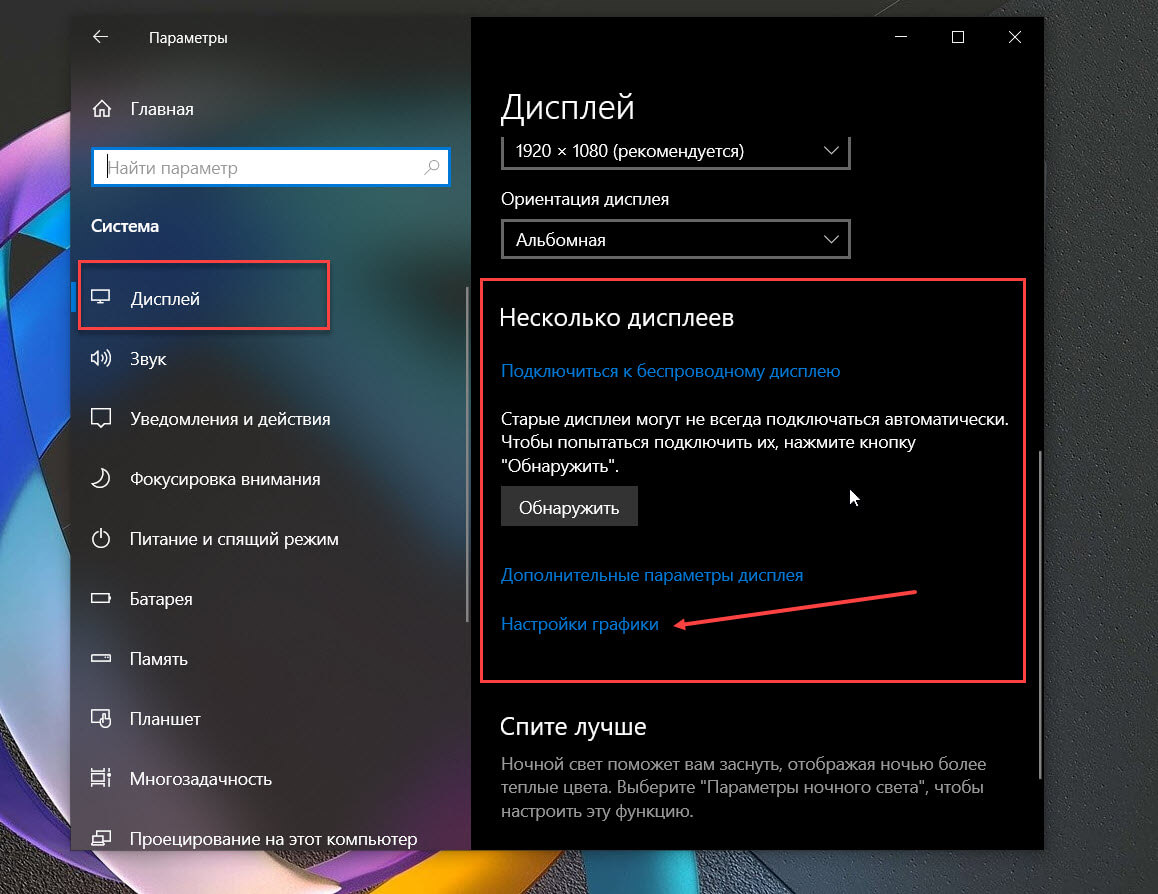
Шаг 4: Далее под строкой «Планирование графического процессора с аппаратным ускорением» передвиньте ползунок переключателя в положение «Вкл.», чтобы включить эту функцию в Windows 10.
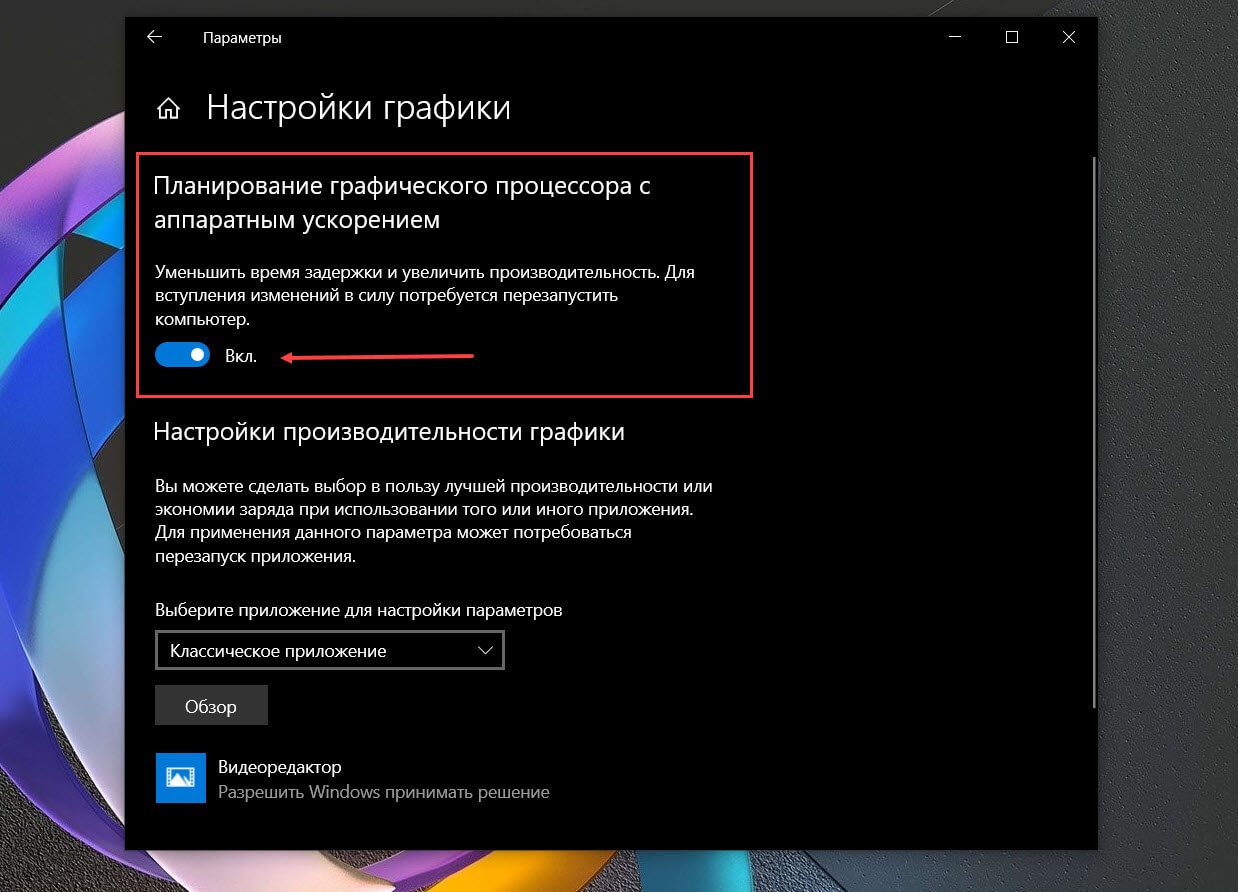
Шаг 5: Перезагрузите компьютер.
После того, как вы выполните эти шаги, новая опция начнет работать, играя в компьютерные игры вы увидите меньшее время задержки и увеличенную производительность.